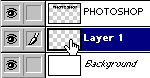Kantlinjer (5/5.5)

Den här guiden visar 2 olika metoder
att skapa "Kantlinjer", med Layer-stilen (Layer Style) "Ramlinje" och som ett eget Layer.
Lär mer i guiden Text
och effekter »
Kantlinje med Layer-stil (Layer Style)
- Skapa ett nytt dokument och skriv din text.
Välj en Förgrundsfärg till kantlinjen.
"Återge" (Render) Layer genom att högerklicka på en bokstav i text-Layer och välj menyn "Återge
lager"
(Render layer).
Ett annat alternativ är att läsa in ett markeringsområde av texten genom att CTRL+Klicka i Layer-miniatyren:

- Välj menyn: "Redigera/Ramlinje" (Edit/Stroke) och välj
ett värde för bredd på kantlinjen:

Kantlinje i eget Layer
En metod större flexibilitet är att skapa en Kantlinje i ett eget Layer.
- Skapa ett nytt Layer och placera det underliggande det Layersom innehåller objektet:
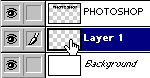
- CTRL+klicka på Layer med "Texten" för att läsa
in ett markeringsområde:

- Utöka storleken på markeringsområdets med det antal pixlar
som ska motsvara kantlinjens bredd.
Använd menyn "Markering/Ändra/Utöka"
(Select/Modify/Expand):

- Fyll markeringsområdet med färg, Snabbkommando ALT+Backsteg
eller CTRL+Backsteg:

- Med denna metod kan du behålla endast "Kantlinjen"
och ta bort "innehållet".
CTRL+Klicka
på Layer med Texten för att läsa in ett markeringsområde. Markeringen skall alltså vara lite mindre än
"Kantlinjen".
Radera innehållet i markeringsområdet med DELETE och göm Layermed Texten.
I exemplet visas endast kantlinjen:

- Komplettera med en "Skugga" eller andra effekter:

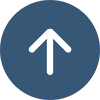
Copyright ©
www.webdesignskolan.se
Materialet får skrivas ut och användas för personligt bruk.
Användning i undervisningssyfte är ej tillåten utan vårt tillstånd -
läs mer här »